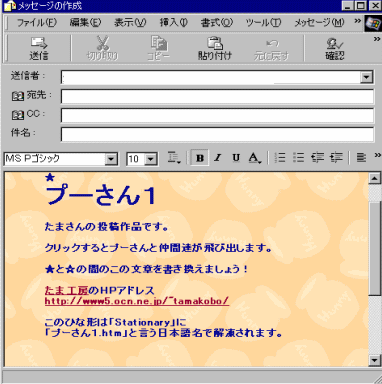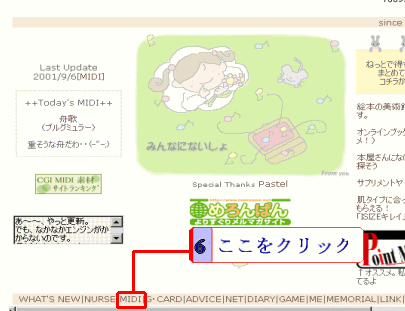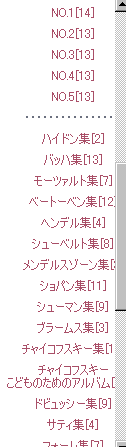「プーさん1」をクリックすると、下のように、メール作成画面が出てきます。メール本文のところをクリックしてメールの内容を書きます。(雛型によっては、ダブルクリックしないと書き込めないものもあります)この時点では、壺も表示されないし、プーさんたちも動きません。 「プーさん1」をクリックすると、下のように、メール作成画面が出てきます。メール本文のところをクリックしてメールの内容を書きます。(雛型によっては、ダブルクリックしないと書き込めないものもあります)この時点では、壺も表示されないし、プーさんたちも動きません。 |
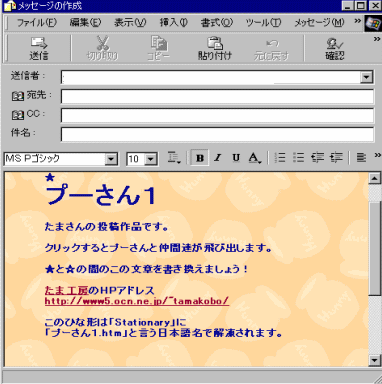 |
  このまま宛先と件名を記入して送信してもいいのですが、メールに音も入れてみましょう。音楽は「踊る! 電子メール」でも紹介されていますが、私の使っている素材屋さん「みんなにないしょ」でもDLできます。「みんなにないしょ」にアクセスしたら、下の方にある「MIDI」というところをクリックします。 このまま宛先と件名を記入して送信してもいいのですが、メールに音も入れてみましょう。音楽は「踊る! 電子メール」でも紹介されていますが、私の使っている素材屋さん「みんなにないしょ」でもDLできます。「みんなにないしょ」にアクセスしたら、下の方にある「MIDI」というところをクリックします。 |
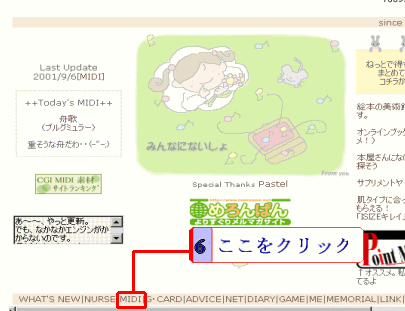 |
  「使用上の注意」が出てきますので、よく読んでください。 「使用上の注意」が出てきますので、よく読んでください。 |
 |
  読んだら、フレームをスクロールして、MIDIファイル(音楽のファイル)のメニューを見て、どれにするか決め、クリックします。 読んだら、フレームをスクロールして、MIDIファイル(音楽のファイル)のメニューを見て、どれにするか決め、クリックします。 |
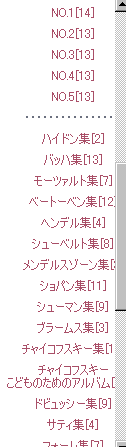 |
| NEXT |